Có một ngôi nhà trong khu phố của tôi đã được lắp đèn Giáng sinh, trong khi một ông già Noel và người tuyết ngồi ở sân trước. Lần đầu tiên tôi nhận thấy màn trình diễn cổ vũ kỳ nghỉ này vào tuần trước, và tôi càu nhàu mỗi sáng khi lái xe qua nó. Tôi vẫn đang ăn kẹo Halloween của con tôi; Tôi chưa sẵn sàng cho Giáng sinh hoặc mua sắm Giáng sinh.
Do đó, tôi ngần ngại viết một bài liên quan đến mua sắm trong kỳ nghỉ, nhưng Billeo đã bắt tay tôi phát hành một ứng dụng iPad vào tuần trước có thể hợp lý hóa các nỗ lực mua sắm của bạn trong mùa lễ (mở rộng) này. Billeo, trợ lý thanh toán hóa đơn trực tuyến, hiện muốn hỗ trợ những người mua sắm từ chiếc ghế dài của họ trên iPad bằng một ứng dụng miễn phí có tên ShopSmart.
Ứng dụng ShopSmart thông báo cho bạn về các chương trình giảm giá và giao dịch khi bạn mua sắm, từ cả thương nhân và chương trình phần thưởng từ thẻ tín dụng của bạn. Ngoài việc giúp bạn tiết kiệm tiền, ứng dụng sẽ tăng tốc quá trình thanh toán bằng cách tự động điền vào các biểu mẫu thanh toán và địa chỉ.
Ứng dụng này thực sự chỉ là một trình duyệt tùy chỉnh. Bạn có thể tìm kiếm một mục cụ thể bằng cách sử dụng trường tìm kiếm ở giữa màn hình hoặc bạn có thể nhập URL ở đầu màn hình. Bên dưới thanh tìm kiếm là một vành đai chứa các ưu đãi từ một số thương nhân. Ở dưới cùng của màn hình là bốn nút: Ưu đãi, Ưu đãi hàng ngày, ShopTalk và Cài đặt.
Khi bạn khởi chạy ứng dụng lần đầu tiên, bạn sẽ được yêu cầu đăng nhập hoặc tạo tài khoản. Bạn có thể bỏ qua bước này và bắt đầu mua sắm, nhưng với tài khoản, bạn có thể lưu địa chỉ và thông tin thẻ tín dụng, sau đó bạn có thể sử dụng để tự động điền vào biểu mẫu khi thanh toán.
Trong Cài đặt, bạn có thể thêm thông tin thanh toán và giao hàng vào eWallet của ShopSmart. Bạn sẽ được hỏi mật khẩu mỗi khi bạn truy cập địa chỉ hoặc thẻ tín dụng trong eWallet, ngay cả khi bạn đã đặt nó trong cài đặt chung không bao giờ yêu cầu mật khẩu của bạn khi khởi chạy ứng dụng. Để xóa địa chỉ hoặc thẻ tín dụng khỏi eWallet, chỉ cần vuốt vào mục và nhấn nút Xóa màu đỏ.

Billeo sử dụng Yahoo Search và trên trang kết quả tìm kiếm, bạn sẽ thấy một biểu tượng Billeo nhỏ bên cạnh các trang web có giao dịch. Nhấn vào biểu tượng để xem chi tiết của thỏa thuận cho trang web cụ thể đó mà không cần rời khỏi trang kết quả tìm kiếm. Bạn cũng có thể xem chi tiết giảm giá hoặc thỏa thuận khi xem trang web của nhà cung cấp bằng cách nhấn vào nút Ưu đãi. Từ đó, bạn có thể chỉ cần nhấn vào nút Nhận Ưu đãi để xem các mặt hàng áp dụng cho giao dịch đó. Bên cạnh nút Ưu đãi là nút Ưu đãi hàng ngày, hiện tại chỉ có một số ưu đãi của Groupon. Và ở trên cùng, bạn có thể chạm vào nút Home bất cứ lúc nào để quay lại màn hình chính của ShopSmart.
Khi bạn đã tìm thấy một thỏa thuận mà bạn thích, bạn có thể sử dụng nút Điền vào biểu mẫu ở góc trên bên phải để điền thông tin giao hàng và thẻ tín dụng khi thanh toán. Sự tiện lợi của tính năng này có thể đáng giá hơn bất kỳ thỏa thuận nào mà ShopSmart giúp khám phá.

Nếu bạn đã đọc đến đây và không mong đợi mua sắm trên iPad vào mùa lễ này, thì hãy xem bài đăng của Rick Broida trên Billeo Offer Assistant, một tiện ích mở rộng của Firefox cung cấp chức năng tương tự như ứng dụng ShopSmart. Billeo Offer Assistant cũng có sẵn cho Chrome, IE và Safari.











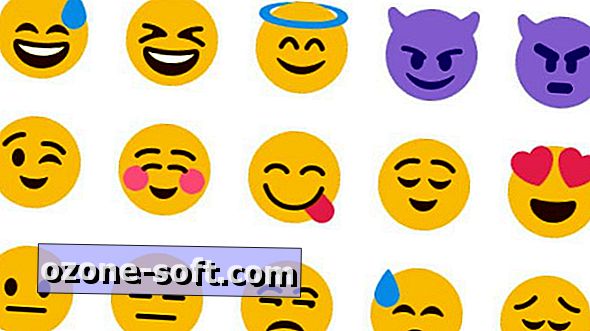

Để LạI Bình LuậN CủA BạN